 [모바일 기기] 특정 강의만 디먹서 오류나 재생이 되지 않습니다.
[모바일 기기] 특정 강의만 디먹서 오류나 재생이 되지 않습니다.
|
-

시청하시는 강의중 대부분 잘 나오는데 특정한 강의만 재생이 안되는 경우
플레이어의 문제가 아니라 시청하는 동영상의 인코딩이 잘못된 경우가 많습니다.
또한, 학원에서 파일명을 잘못 입력하여 재생이 안되는 경우가 있습니다.
이런경우 학원에 해당 강의에 대해 확인해달라고 요청해주시기 바랍니다.
|
 [윈도우] 윈도우에서 비트플레이어가 설치를 하려는데 설치가 되지 않습니다.
[윈도우] 윈도우에서 비트플레이어가 설치를 하려는데 설치가 되지 않습니다.
|
-

윈도우에서 다운로드 버튼이 반복적으로 나오거나 설치가 안되는 경우 외산 백신인
어베스트(Avast free AntiVirus), 카스퍼스키(Kaspersky Internet Security, Kaspersky Anti-Virus)
맥아피(Mcafee) 제품의 경우 비트플레이어 설치를 방해하는 경우가 대부분으로 해당 프로그램을
삭제하시면 됩니다.
삭제방법은 제어판 > 프로그램 및 기능에서 해당 프로그램에서 제거합니다.
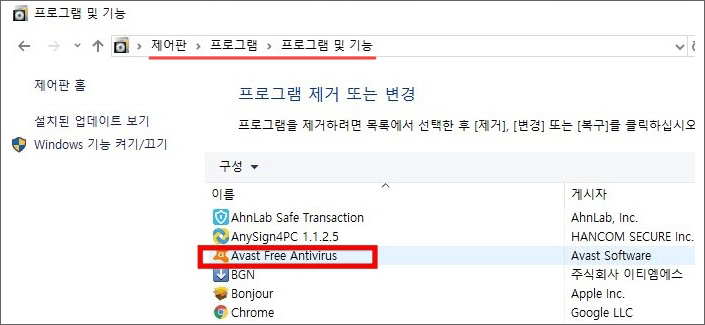
삭제가 잘 안되시면 아래의 링크를 클릭하여 플레이어를 다운로드 받아 수동 설치합니다.
https://play.xcdn.kr/Sniper/BeatPlayerSetup-1.2.5.4-x86.exe
|
 [모든 기기] 기기인증 초과나 실패라는 메시지가 뜹니다.
[모든 기기] 기기인증 초과나 실패라는 메시지가 뜹니다.
|
-

기기인증 초과 메시지가 뜨는 경우, 강의 신청을 하신 학원에 전화를 하셔서
기기인증을 초기화 해달라고 요청을 하셔야 합니다.
학원 관리자는 Player 설정 > 기기인증에서 해당 회원의 아이디를 검색하여
등록된 기기를 삭제해주시면 됩니다.
기기인증 실패 메시지가 뜨는 경우에도 학원에 문의하시기 바랍니다.
|
 [모든 기기] 동시접속이 되었다는 메시지가 뜹니다.
[모든 기기] 동시접속이 되었다는 메시지가 뜹니다.
|
|
|
 [모바일 기기] 아이디와 비밀번호가 일치하지 않다고 나옵니다.
[모바일 기기] 아이디와 비밀번호가 일치하지 않다고 나옵니다.
|
-

스마트폰 나의 강의실에서 강의시청 버튼을 눌러 플레이어가 뜨면서 아이디와 비밀번호가
일치하지 않는다고 뜨는 경우 브라우저에서 플레이어로 정보를 잘못된 정보를 보내는 겨우가 많습니다.
따라서 아이디나 비밀번호의 대소문자를 정확히 입력했는지 확인이 필요하고 비밀번호에 특수문자등의
문제일수 있으니 접속정보를 정확히 확인하시고 로그인하시기 바랍니다.
|
 [갤럭시 탭] 플레이어 다운로드를 해도 재생이 되지 않습니다.
[갤럭시 탭] 플레이어 다운로드를 해도 재생이 되지 않습니다.
|
-

갤럭시 탭에서는 모바일 페이지에 접속을 해야 정상적으로 재생이 됩니다.
그러나 정상적인 브라우저를 사용하지 않고 네이버 앱이나 기타앱에서 재생버튼을 누르면 아래와 같이
플레이어 다운로드 버튼이 나오는 경우가 있는데, 이는 갤럭시 탭이라는 것을 인식하지 못했다는 의미입니다.
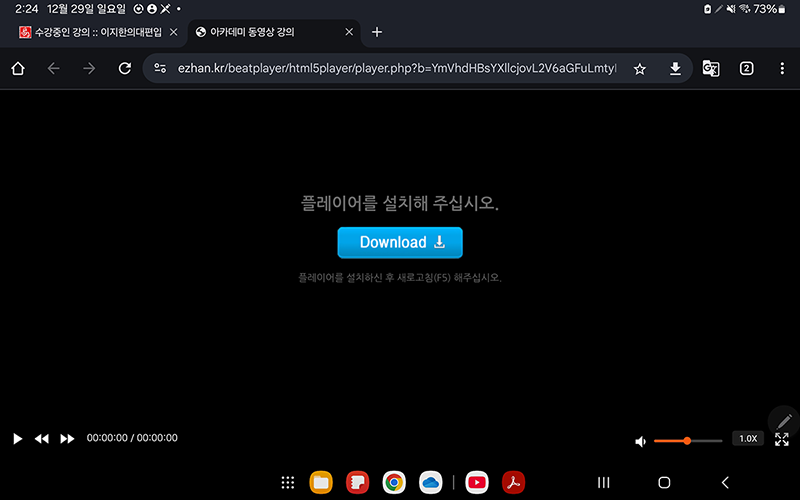
이런 경우 갤럭시 탭에 설치되어 있는 크롬브라우져로 접속하시면 모바일 페이지에 정상적으로
접속하여 시청이 가능합니다. 그러나 어떤 브라우저를 사용하던 아래와 같이 브라우저 설정을
데스크톱 모드로 설정해 놓으시면 계속해서 PC라고 인식을 하기때문에 설정을 해제하기 전까지는
해결되지 않으니 이 부분을 잘 살펴봐야 합니다.
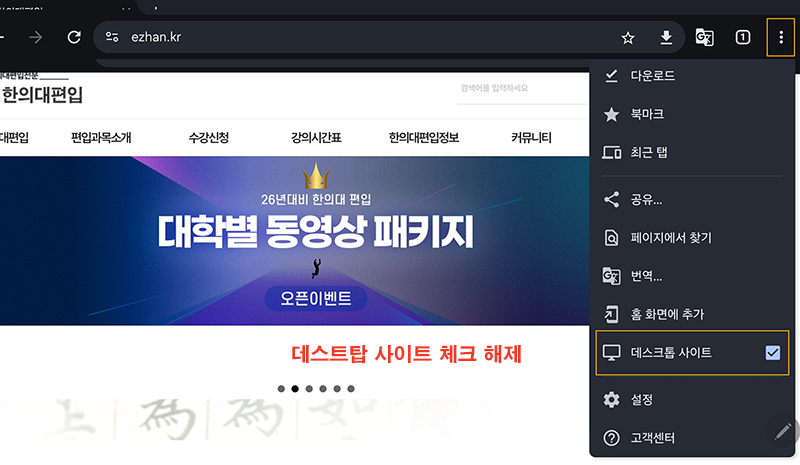
|
 [모든 기기] 버퍼링이 발생하거나 영상이 계속 끊깁니다.
[모든 기기] 버퍼링이 발생하거나 영상이 계속 끊깁니다.
|
-

1. 인터넷 속도·품질을 측정했을 때 다운로드 속도는 3Mbps 이상이 되어야 안정적으로 영상을 시청할 수 있습니다.
카페나 도서관의 경우 인터넷 속도를 낮게 제한하는 경우가 많으니 인터넷속도를 체크해봅니다.
인터넷 속도가 의심되는 경우 Wifi를 해제하시고 LTE 통신망을 사용하여 재생해 봅니다.
인터넷 속도 측정 클릭
2. PC의 경우 CPU사용률이 지속적으로 100%인 경우 영상 끊김의 원인이 될 수 있습니다.
메모리가 현저히 낮거나 디스크에 문제가 있는 경우에도 끊김현상이 발생할수 있습니다.
작업관리자로 확인하시려면 CTRL+Shift+ESC 를 동시에 누르면 아래와 같이 확인할수 있습니다.
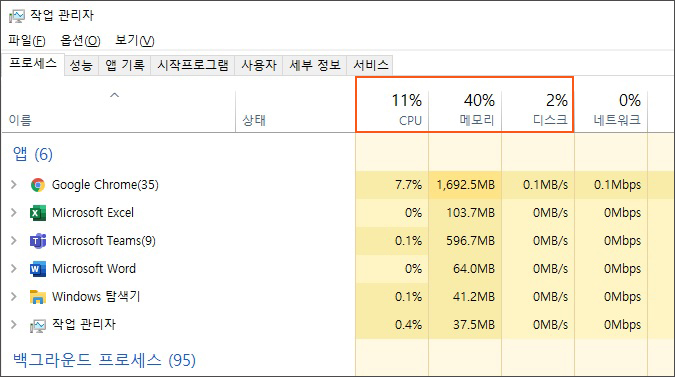
|
 [PC] 가상 PC에서도 강의를 볼 수 있나요?
[PC] 가상 PC에서도 강의를 볼 수 있나요?
|
-

가상 PC에서는 강의를 시청할 수 없습니다.
보안 정책에 따라 패러럴즈, 버추얼박스, VM웨어 등의 가상 PC 환경에서는 플레이어 실행이 불가합니다.
맥에서 윈도우OS를 실행하는 경우 부트캠프를 이용하여 시청하시기 바랍니다.
|
 [아이패드] 사파리에서 플레이어 재생이 안되는 경우
[아이패드] 사파리에서 플레이어 재생이 안되는 경우
|
-

애플은 아이패드에서 사파리 이용시 데스크톱(Mac)에서 요청하는 것으로 세팅하여 판매하고 있습니다.
따라서 아이패드를 맥으로 인식합니다. 따라서 사파리의 데스크톱 요청을 해제해야 모바일 페이지에 연결되어 재생이 가능합니다.
1. 먼저 아이패드 설정에 들어가서 Safari를 터치하고 데스크탑 웹사이트 요청을 터치합니다.
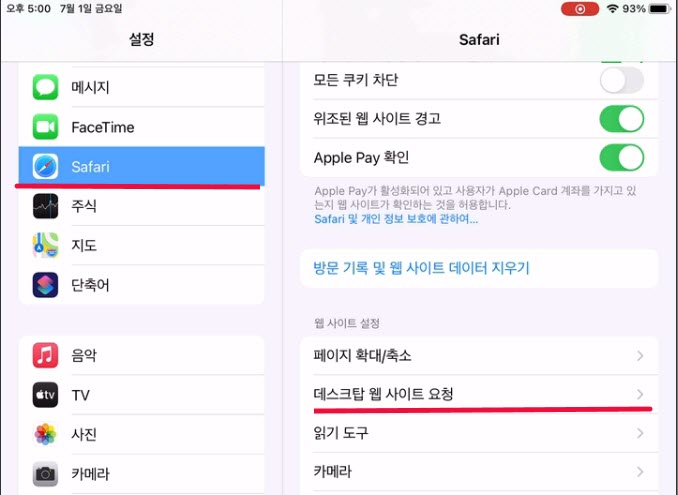
2. 데스크탑 웹사이트 요청을 해제한 후 브라우저에서 나의 강의실을 새로고침한 후 재생합니다.
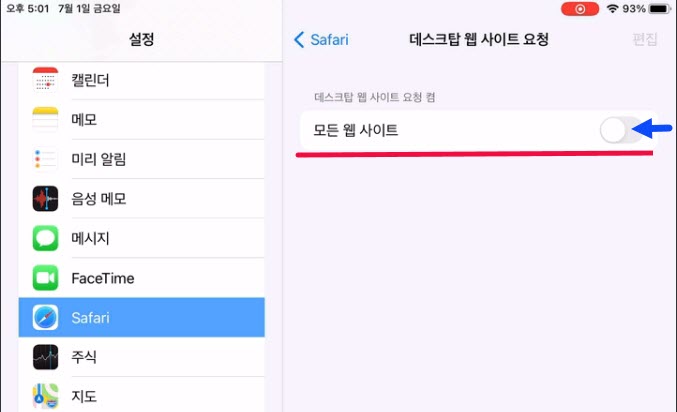
3. 사이트로 돌아가 재생버튼을 클릭합니다.
|
 문제가 해결되지 않아 원격 지원서비스를 받고 싶습니다.
문제가 해결되지 않아 원격 지원서비스를 받고 싶습니다.
|
-

재생문제가 해결이 되지 않는 경우 우선 학원에 전화하셔서 상담을 받으시기 바랍니다.
학원의 도움으로도 해결이 안되는 경우 플레이어 제공업체를 통해 원격지원을 요청할수 있습니다.
평일 업무시간에 아래의 링크를 클릭하시면 상담원 1, 2번이 나타납니다.
http://helpu.kr/cs007
상담원 번호를 클릭하면 접속프로그램이 다운로드 되는데, 크롬은 왼쪽 하단에
엣지는 오른쪽 상단에 나타나는데 프로그램을 실행시키면 원격이 시작됩니다.
접속프로그램이 실행이 되지 않는경우 PC에 문제가 있는경우가 대부분으로
사용하는 백신등을 중지하거나 제거해본후 접속을 시도해 봅니다.
|